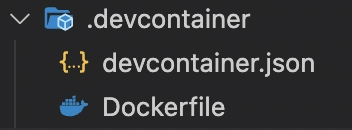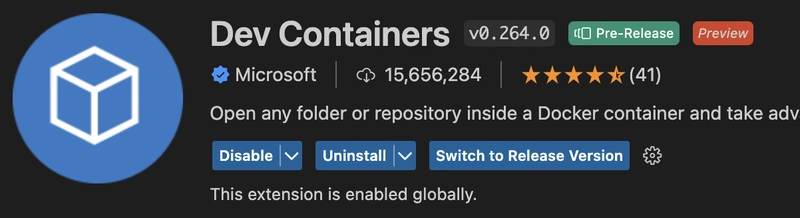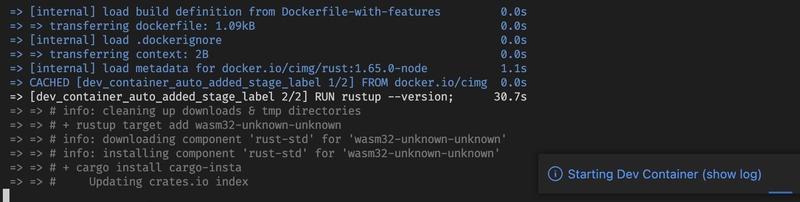使用 Visual Studio Code Dev Containers 整理你的机器
我最近发现了 Visual Studio Code - Dev Containers 功能,我想与大家分享它,因为在我看来,它非常酷。
我正在用 Rust 合作开展一个开源项目,当我接触到 repo 时,我立刻想到:
“不,我不想安装所有的依赖项,也不想用一千件东西弄乱我的环境……”
开发者体验
幸运的是,项目维护者足够聪明,能够配置项目,以便能够轻松地做出贡献。
Visual Studio Code 开发容器
Visual Studio Code Dev Containers 扩展允许您将 Docker 容器用作功能齐全的开发环境。它允许您打开容器内的任何文件夹或存储库,并充分利用 Visual Studio Code 的全部功能。
配置
devcontainer.json
描述 VS Code 应如何启动容器以及连接后要做什么。
// For format details, see https://aka.ms/devcontainer.json
{
"name": "My devcontainer",
"hostRequirements": {
"cpus": 4
},
// Add the IDs of extensions you want installed when the container is created.
"extensions": [
[...],
[...],
],
"build": {
"dockerfile": "Dockerfile"
},
"waitFor": "onCreateCommand",
"updateContentCommand": "corepack prepare & pnpm install",
"forwardPorts": [3300, 9229],
"customizations": {
"codespaces": {
"openFiles": ["CONTRIBUTING.md"]
}
},
"portsAttributes": {
"3300": {
"label": "Serve",
"onAutoForward": "openPreview"
}
}
}
Dockerfile
我们可以使用定义容器内容的 Dockerfile。
FROM cimg/rust:1.65.0-node
RUN rustup --version; \
cargo --version; \
rustc --version; \
rustup update; \
rustup target add wasm32-unknown-unknown; \
cargo install cargo-insta; \
rustup component add clippy; \
corepack enable --install-directory ~/bin
Docker
显然,您需要在您的机器上启动并运行 Docker。
VsCode 扩展
要启动容器并在其中工作,您需要安装Dev Containers扩展,然后才能运行Dev Containers: Open Folder in Container命令。
准备出发
到目前为止一切顺利,启动后,您已准备好在具有完全配置环境的 docker 容器内进行开发。
您可以 在 Twitter 上关注我,我会在那里发布或转发有趣的文章。
希望你喜欢这篇文章,别忘了点赞❤️。
再见👋
 后端开发教程 - Java、Spring Boot 实战 - msg200.com
后端开发教程 - Java、Spring Boot 实战 - msg200.com